
Tìm hiểu về Autoarchive trên Outlook
AUTOARCHIVE TRÊN OUTLOOK LÀ GÌ? NÓ HO T Đ NG NHẠ Ộ Ư
TH NÀO?Ế
N u b n đã t ng s d ng công c d n d p h p th (mailbox cleanup ế ạ ừ ử ụ ụ ọ ẹ ộ ư
tool) trên Outlook, có l b n đã đôi l n nhìn th y nút AutoArchive. Tuy ẽ ạ ầ ấ
nhiên, nhi u kh năng b n khá th n tr ng v i nút này vì không rõ nó ề ả ạ ậ ọ ớ
là gì, ho t đ ng ra sao và s d ng nh th nào. Bài vi t sau đây s ạ ộ ử ụ ư ế ế ẽ
gi i đáp t t c nh ng th c m c c a b n.ả ấ ả ữ ắ ắ ủ ạ
Bên c nh vi c qu n lý th đi n t (email), Microsoft Outlook còn qu n lý ạ ệ ả ư ệ ử ả
đ a ch liên l c (people), l ch làm vi c (calendar), các tác v c n th c hi n ị ỉ ạ ị ệ ụ ầ ự ệ
(tasks) và c thông tin ghi chú cá nhân (notes) c a ng i dùng. Nó l u tr ả ủ ườ ư ữ
t t c nh ng th trên trong t p tin có ph n m r ng .pst (ch ng h n ấ ả ữ ứ ệ ầ ở ộ ẳ ạ
outlook.pst).
Kích th c file .pst k trên có th lên đ n vài gigabyte (GB) ho c th m chí ướ ể ể ế ặ ậ
vài ch c GB tùy vào tính ch t công vi c c a t ng ng i dùng. Vi c file .pstụ ấ ệ ủ ừ ườ ệ
có dung l ng quá l n không ch làm lãng phí dung l ng c ng, nó còn ượ ớ ỉ ượ ổ ứ
làm Outlook ho t đ ng ì ch, đ ng th i làm cho ch c năng tìm ki m ạ ộ ạ ồ ờ ứ ế
(search) ho t đ ng ch m ch p h n.ạ ộ ậ ạ ơ
Tính năng AutoArchive giúp ng i dùng d n d p h p th (mailbox) b ng ườ ọ ẹ ộ ư ằ
cách chuy n email cũ vào nh ng th m c nén nh m gi m b t dung l ng ể ữ ư ụ ằ ả ớ ượ
file .pst đ Outlook ho t đ ng m t mà h n.ể ạ ộ ượ ơ
B t AutoArchiveậ
Tr c tiên, b n c n b t AutoArchive và thi t l p nó. Truy c p trình đ n ướ ạ ầ ậ ế ậ ậ ơ
File > Options > Advanced và b m nút AutoArchive Settings.ấ
M c đ nh, Outlook không b t tính năng AutoArchive. Do đó, các thi t l p ặ ị ậ ế ậ
t i c a s này m c đ nh cũng b vô hi u hóa.ạ ử ổ ặ ị ị ệ
Khi b n b t tuỳ ch n Run AutoArchive every, t t c các tùy ch n c a s ạ ậ ọ ấ ả ọ ở ử ổ
AutoArchive s tr nên kh d ng.ẽ ở ả ụ
Đ u tiên, chúng tôi s nói v các thi t l p m c đ nh. Tr ng h p, b n ầ ẽ ề ế ậ ặ ị ườ ợ ạ
mu n s d ng các thi t l p khác nhau cho nh ng th m c khác nhau, m i ố ử ụ ế ậ ữ ư ụ ờ
b n đ c ph n sau c a bài vi t.ạ ọ ầ ủ ế
Cài đ t AutoArchive s d ng các thi t l p m c đ nhặ ử ụ ế ậ ặ ị
Vi c đ u tiên b n c n l u ý là khi b n b t AutoArchive, nó s ch y sau ệ ầ ạ ầ ư ạ ậ ẽ ạ
m i 14 ngày. B n có th thay đ i giá tr này b ng các nút mũi tên lên và ỗ ạ ể ổ ị ằ
xu ng ho c b ng cách nh p m t con s b t kỳ trong kho ng t 1 đ n 60 ố ặ ằ ậ ộ ố ấ ả ừ ế
ngày.
Tuỳ ch n ti p theo – Prompt before AutoArchive runs – s h i b n có mu nọ ế ẽ ỏ ạ ố
hi n th thông báo nh c nh tr c khi ch y tác v AutoArchive hay không. ể ị ắ ở ướ ạ ụ
Thông báo này cho phép b n xem l i các thi t l p ho c hu tác v ạ ạ ế ậ ặ ỷ ụ
AutoArchive n u mu n.ế ố
K đ n, b n c n ch n các đ i t ng b n c n l u tr (archive), cũng ế ế ạ ầ ọ ố ượ ạ ầ ư ữ
nh ng nh ng tác v Outlook s th c hi n trong quá trình l u tr .ư ữ ụ ẽ ự ệ ư ữ
Tuỳ ch n đ u tiên đây - Delete expired items (email folder only) – ch nhọ ầ ở ỉ ả
h ng v i nh ng email b n đã đ t ngày h t h n (due date). Nó không nh ưở ớ ữ ạ ặ ế ạ ả
h ng đ n tác v (tasks) ho c s ki n (events), ngay c khi b n b t ưở ế ụ ặ ự ệ ả ạ ậ
AutoArchive cho các th m c đó.ư ụ
Các tùy ch n còn l i áp d ng v i t t c các đ i t ng khác bao g m l ch ọ ạ ụ ớ ấ ả ố ượ ồ ị
(calendar), s ki n (events), tác v (tasks), ghi chú (notes)…, không ch ự ệ ụ ỉ
riêng email.
Gi s b n b t tuỳ ch n Archive or delete old items, hành đ ng m c đ nh ả ử ạ ậ ọ ộ ặ ị
c a Outlook là di chuy n t t c các đ i t ng cũ h n 6 tháng vào m t ủ ể ấ ả ố ượ ơ ộ
file .pst m i, tách bi t có tên m c đ nh là Archive, và đ ng th i hi n th ớ ệ ặ ị ồ ờ ể ị
file .pst này lên khung đi u h ng c a Outlook đ b n có th truy c p các ề ướ ủ ể ạ ể ậ
đ i t ng đã đ c l u tr m i lúc. Nh p chu t ph i lên file m c Archive ố ượ ượ ư ữ ọ ấ ộ ả ụ
trên thanh Nagivation và ch n Open file location n u b n mu n bi t file ọ ế ạ ố ế
này đ c l u tr đâu.ượ ư ữ ở
B n có th thay đ i giá tr Clean out items older than thành giá tr b t kỳ ạ ể ổ ị ị ấ
trong kho ng t 1 ngày đ n 60 ngày, ch n m t file .pst khác đ l u tr các ả ừ ế ọ ộ ể ư ữ
đ i t ng cũ b ng cách b m nút Browse, ho c ch n Permanently delete oldố ượ ằ ấ ặ ọ
items.
L u ý là n u b n ch n tùy ch n Permanently delete old items, Outlook s ư ế ạ ọ ọ ẽ
không di chuy n các đ i t ng b xóa vào th m c Deleted items. Nghĩa là,ể ố ượ ị ư ụ
nh ng m c b n ch n s b xoá hoàn toàn kh i Outlook và b n không th ữ ụ ạ ọ ẽ ị ỏ ạ ể
khôi ph c chúng. Chính vì v y, chúng tôi khuyên b n ch nên ch n tuỳ ch nụ ậ ạ ỉ ọ ọ
này khi b n mu n xoá vĩnh vi n các đ i t ng cũ.ạ ố ễ ố ượ
Sau khi b n nh n nút OK, AutoArchive s ch y theo các thi t l p t ng ạ ấ ẽ ạ ế ậ ươ
ng v i giá tr b n ch n t i m c AutoArchive every (m c đ nh là sau m i ứ ớ ị ạ ọ ạ ụ ặ ị ỗ
14 ngày), b t đ u t hôm nay.ắ ầ ừ
M c đ nh, AutoArchive ch ch y trên m t vài th m c, do đó n u b n ặ ị ỉ ạ ộ ư ụ ế ạ
mu n nó ch y v i các th m c nh t đ nh nào đó – ho c b n mu n tuỳ ố ạ ớ ư ụ ấ ị ặ ạ ố
ch nh cho nó ch y trên các th m c khác nhau – m i b n đ c ph n ti p ỉ ạ ư ụ ờ ạ ọ ầ ế
theo c a bài vi t.ủ ế
B t và tuỳ ch nh AutoArchive cho các th m c khác nhauậ ỉ ư ụ
Khi b n b t AutoArchive, m c đ nh nó ch ch y v i nh ng th m c sau ạ ậ ặ ị ỉ ạ ớ ữ ư ụ
đây:
• Sent Items
• Deleted Items
• Calendar
• Tasks
N u b n mu n nó ch y v i b t kỳ th m c nào khác, b n c n b t nó cho ế ạ ố ạ ớ ấ ư ụ ạ ầ ậ
th m c đó. Ho c n u mu n b n cũng có th t t AutoArchive v i m t ư ụ ặ ế ố ạ ể ắ ớ ộ
trong 4 th m c trên. Th c hi n b ng cách nh p chu t ph i lên th m c ư ụ ự ệ ằ ấ ộ ả ư ụ
trên khung Navigation và ch n Properties.ọ
có thể bạn quan tâm
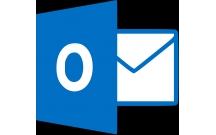
Mẹo hay khắc phục sự cố kết nối trên Outlook
6
862
265
Tài liệu CNTT khác
6
(New)
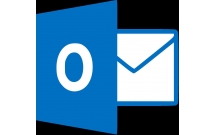
Cách vô hiệu tính năng Auto-Complete trong Outlook 2013
5
854
288
Cơ sở dữ liệu
5
(New)
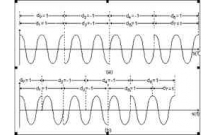
Vai trò ảnh hưởng đến chất lượng truyền dẫn tín hiệu MSK trên đường tr...
66
754
670
Kinh tế quản lý
66
(New)

Tổng hợp phím tắt trong Microsoft Outlook
2
704
323
Tài liệu CNTT khác
2
(New)
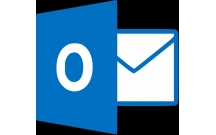
Cách tạo chữ ký trong Outlook 2010, 2016
7
2.221
339
Tài liệu CNTT khác
7
(New)

Chia sẻ dữ liệu RSS giữa Internet Explorer và Outlook
7
960
234
Tài liệu CNTT khác
7
(New)

Cách tạo và sử dụng Template trong Outlook 2010
4
1.837
277
Tài liệu CNTT khác
4
(New)

Cách bật POP/IMAP Gmail để dùng trong Outlook
5
1.926
268
Tài liệu CNTT khác
5
(New)
thông tin tài liệu
Nếu bạn đã từng sử dụng công cụ dọn dẹp hộp thư (mailbox cleanup tool) trên Outlook, có lẽ bạn đã đôi lần nhìn thấy nút AutoArchive. Tuy nhiên, nhiều khả năng bạn khá thận trọng với nút này vì không rõ nó là gì, hoạt động ra sao và sử dụng như thế nào. Bài viết sau đây sẽ giải đáp tất cả những thắc mắc của bạn.
Mở rộng để xem thêm
từ khóa liên quan
tài liệu mới trong mục này
tài liệu hot trong mục này
tài liệu giúp tôi
Nếu bạn không tìm thấy tài liệu mình cần có thể gửi yêu cầu ở đây để chúng tôi tìm giúp bạn!
xem nhiều trong tuần
70 câu hỏi trắc nghiệm luyện thi chứng chỉ tin A
Đề thi và lời giải môn xác suất thống kê của trường Học viện ngân hàng
Địa lý 12 Phát triển cây công nghiệp lâu năm Tây Nguyên
Giáo trình Quản trị học của Đại học kinh tế quốc dân
Bài tập nâng cao Tiếng Việt lớp 2: Chính tả
Tiểu luận: Vị trí, vai trò, nhiệm vụ của người Đảng viên với ĐCSVN- Phấn đấu, rèn luyện và tuyên truyền nhân dân của người Đảng viên
yêu cầu tài liệu
Giúp bạn tìm tài liệu chưa có
×



